Если вам не подходят готовые интенты, вы можете создать собственные с нуля или дополнить системные интенты нужными вам фразами.
Для этого выполните следующие действия:
- В окне для добавления интента нажмите кнопку Создать новый интент. В таблице с пользовательскими интентами появится новый.
Или на вкладке Системные выберите интент, который хотите дополнить, и нажмите кнопку Скопировать.
На вкладке Пользовательские отобразится новый или скопированный интент.
- Чтобы наполнить новый интент фразами или изменить содержание скопированного, нажмите кнопку Редактировать.
- В открывшемся окне введите название для нового интента или измените существующее.
- Задайте фразы, которые пользователь может использовать при обсуждении темы, для которой настраивается интент. Для этого нажмите + Добавить фразу.
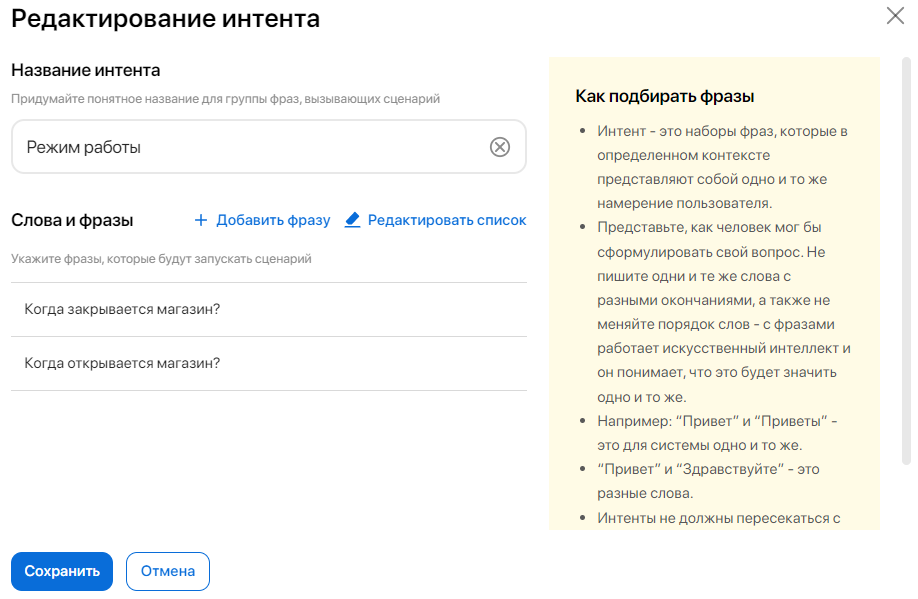
Для каждого интента можно задать любое количество фраз. Рекомендуется указывать 10–15. Если вы зададите меньше, качество распознавания может снизиться.
Кроме того, стоит соблюдать баланс между количеством фраз для всех интентов. Не добавляйте для одного интента значительно меньше или больше фраз, чем для других. В этом случае бот может ложно срабатывать на триггер.
Чтобы бот распознавал намерение пользователя точнее, используйте разнообразные фразы.
Благодаря алгоритмам машинного обучения бот умеет распознавать синонимы и формы слов, а также распознавать схожие фразы. То есть не следует указывать одно и то же слово в разных формах. Например, для заказа техники можно добавить следующие фразы: «заявка на технику», «заполнить заявку», «заказать оборудование», «мне нужен ещё один монитор», «если нужна техника, это к тебе?», «в кабинете не хватает принтера», «новый ноутбук будет?».
Начиная с версии бота 1.8.0 в настройках бота вы можете выбрать обучающие модели LaBSE zero-shot classification, Mpnet zero-shot classification. Они позволяют боту распознавать слова на основе сходства значений и корректно реагировать на триггер, даже если настроен только один интент или добавлено мало примеров фраз.
Для разных сценариев должны задаваться разные интенты. Если они будут пересекаться, точность распознавания снизится. При создании фраз для пользовательского интента выполняется проверка на наличие схожих фраз в других интентах. Если схожая фраза обнаружена, справа от неё вы увидите значок ![]() . Чтобы просмотреть, в каких интентах уже добавлена эта фраза, наведите на него курсор.
. Чтобы просмотреть, в каких интентах уже добавлена эта фраза, наведите на него курсор.
Вы можете удалить фразу. Для этого наведите на неё курсор и нажмите Удалить фразу.
- Когда вы задаёте фразы, они добавляются по отдельности в разных строках. Вы можете изменять не каждую фразу по отдельности, а открыть сразу полный список. Для этого нажмите Редактировать список и внесите изменения. Чтобы применить изменения, нажмите Вернуться к списку.
- Нажмите кнопку Сохранить.
Список созданных или скопированных системных интентов отображается на вкладке Пользовательские.
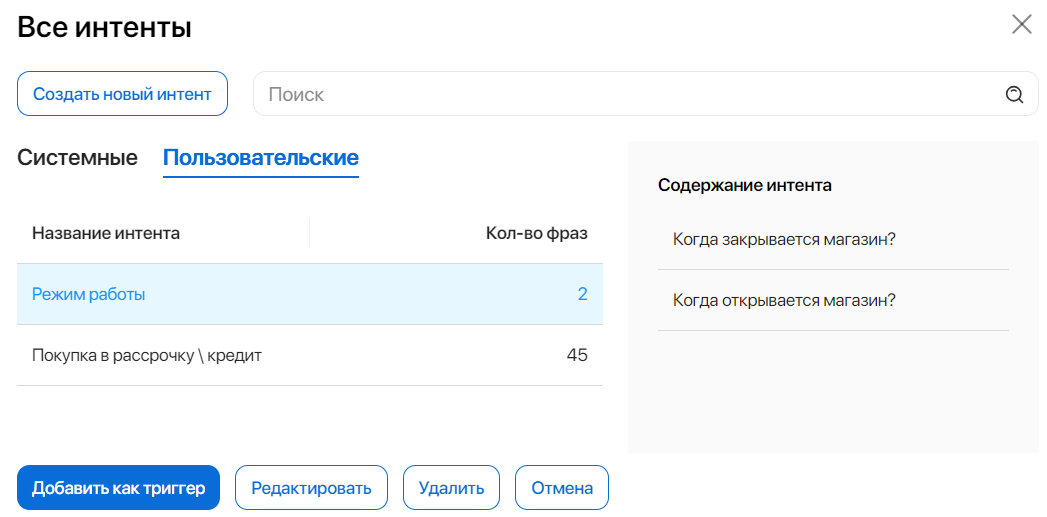
Пользовательские интенты можно редактировать и удалять. Для этого нажмите соответствующие кнопки внизу вкладки.
Вы можете искать интенты по названию. В строке поиска начните вводить название. Результаты сразу отобразятся в списке. Поиск выполняется и по системным, и по пользовательским интентам одновременно.
Чтобы добавить интент в сценарий, выберите его из списка и нажмите кнопку Добавить как триггер.